R
Εισαγωγη στην R
Περισσότερα για Γραφικά με την R
Άννα Μοσχά Κέντρο Η/Υ, Ε.Μ.Π.
Περιεχομενα
- Γραφικές Μέθοδοι - Παραμετροποίηση
- Παράμετροι - Ορίσματα της plot()
- Συνάρτηση par()
- Πολλαπλά διαγράμματα
- Περισσότερες πληροφορίες σε γράφημα
- Αποθήκευση διαγραμμάτων
- Αποθήκευση διαγραμμάτων - Είδη αρχείων
- Αντιγραφή γραφημάτων
- Shiny : Ένα web application framework για την R
Γραφικές Μέθοδοι - Παραμετροποίηση(1)
- Βασικό γράφημα:
> plot(cars$speed, cars$dist).png)
Γραφικές Μέθοδοι - Παραμετροποίηση(2)
- Παραμετροποιημένο, εμπλουτισμένο γράφημα:
> plot(cars$speed, cars$dist, xlab = "Speed (mph)", ylab = "Stopping distance (ft)", main="Cars data", sub="10/9/2015", col="red", pch=4, cex.axis=0.6)
Γραφικές Μέθοδοι - Παραμετροποίηση(3)
- Παραμετροποιημένο, εμπλουτισμένο γράφημα:
> plot(cars$speed, cars$dist, xlab = "Speed (mph)", ylab = "Stopping distance (ft)", main="Cars data" , sub="10/9/2015", col="red", type='o')
Παράμετροι - Ορίσματα της plot()
- xlab: Αλλάζει τον τίτλο του οριζόντιου x άξονα
- ylab: Αλλάζει τον τίτλο του κάθετου y άξονα
- main: Προσθέτει τίτλο στο γράφημα
- sub: Προσθέτει υπότιτλο στο γράφημα
- col: Αλλάζει το χρώμα του γραφήματος. Με την colours() παίρνουμε όλα τα διαθέσιμα χρώματα που "γνωρίζει" η R.
> colours()
[1] "white" "aliceblue" "antiquewhite" "antiquewhite1"
[5] "antiquewhite2" "antiquewhite3" "antiquewhite4" "aquamarine"
[9] "aquamarine1" "aquamarine2" "aquamarine3" "aquamarine4"
[13] "azure" "azure1" "azure2" "azure3"
[17] "azure4" "beige" "bisque" "bisque1"
..........................................................................................
..........................................................................................
[653] "yellow1" "yellow2" "yellow3" "yellow4"
[657] "yellowgreen" Παράμετροι - Ορίσματα της plot()
- Επιπλέον παράμετροι με την col:
> plot(cars$speed, cars$dist, xlab = "Speed (mph)", ylab = "Stopping distance (ft)", main="Cars data" , col="red", type='o', pch=4, col.axis="green", col.main="red")
Παράμετροι - Ορίσματα της plot()
- Επιπλέον παράμετροι με την col:
- col.main: Αλλάζει το χρώμα του τίτλου
- col.sub: Αλλάζει το χρώμα του υπότιτλου
- col.axis: Αλλάζει το χρώμα των σημείων των αξόνων.
- col.lab: Αλλάζει το χρώμα των τίτλων των αξόνων.
Παράμετροι - Ορίσματα της plot()
- pch: Προσδιορίζει το σύμβολο που θα χρησιμοποιηθεί για την αναπαράσταση σημείου.
- Τα διαφορετικά σύμβολα φαίνονται στην παρακάτω εικόνα:
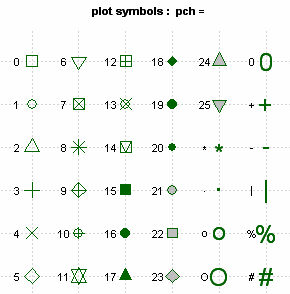
Παράμετροι - Ορίσματα της plot()
- Μπορούμε επίσης να δούμε τα σύμβολα που χρησιμοποιούνται για την αναπαράσταση σημείων με την εντολή
> plot(0:25, pch=0:25)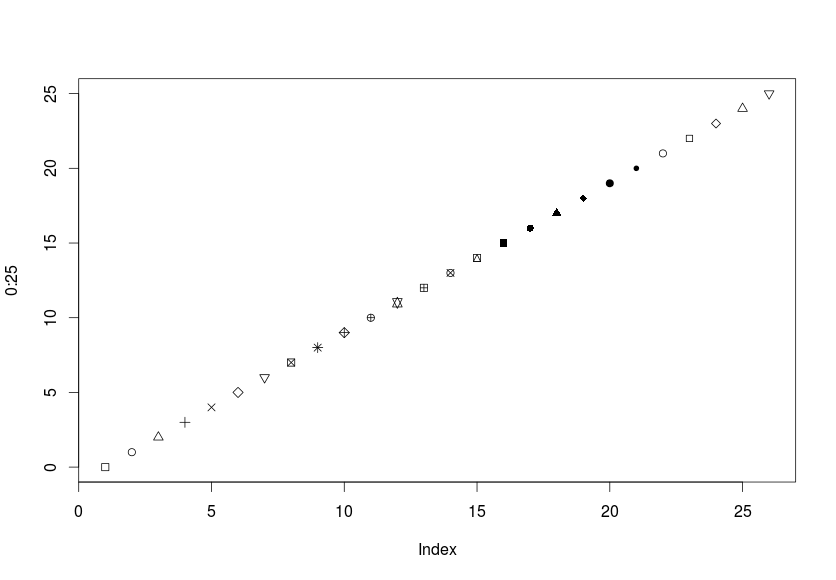
Παράμετροι - Ορίσματα της plot()
- type: Τρόπος που γίνεται η αναπαράσταση
- "p" : Σημεία
- "l": Γραμμή
- "o": Γραμμή και σημεία ενωμένα
- "n": Τίποτα κ.α.
Παράμετροι - Ορίσματα της plot()
- Όταν αναπαραστάται το γράφημα με γραμμή μπορούμε να επιλέξουμε το είδος της γραμμής
> plot(cars$speed, type="l", lty=2)
Παράμετροι - Ορίσματα της plot()
- Τα είδη των γραμμών αναπαράστασης φαίνονται στην παρακάτω εικόνα:
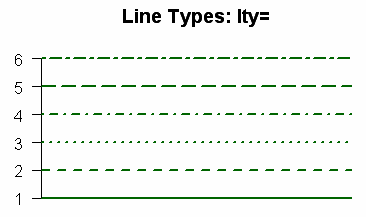
Παράμετροι - Ορίσματα της plot()
- cex.axis: Προσδιορίζει με ποια αναλογία θα πολλαπλασιαστεί το αρχικό μέγεθος των σημείων των αξόνων (default=1), δηλαδή αλλάζει το μέγεθος τους. Π.χ. το 0.6 μικραίνει το μέγεθος ενώ το 1.7 το αυξάνει κατά 70%.
> plot(cars$speed, cars$dist, main="Cars data" , col="red", type='o', pch=4, col.axis="green", col.main="red", cex.axis=1.7)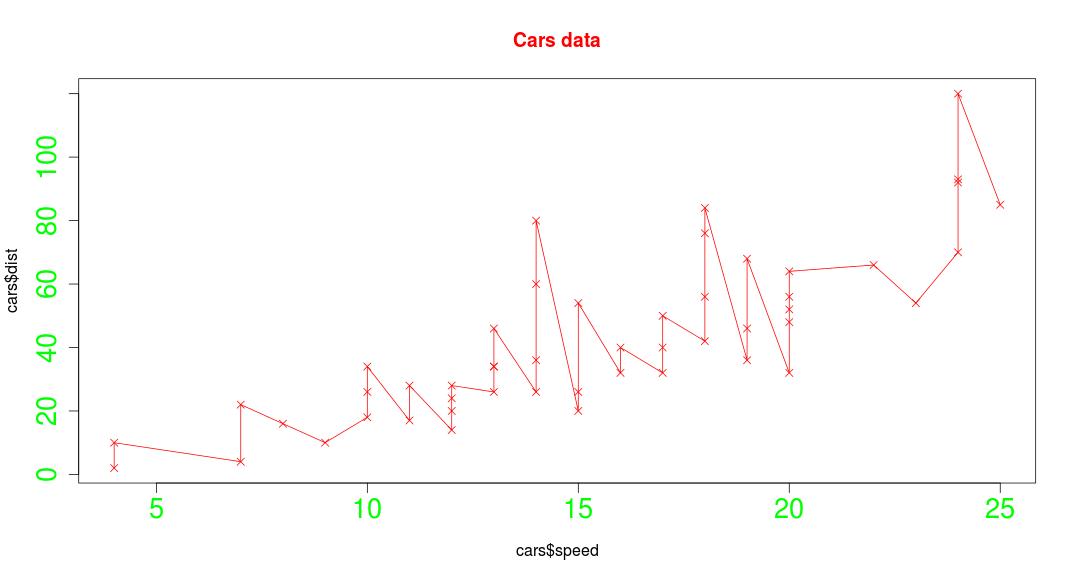
Παράμετροι - Ορίσματα της plot()
- Παρόμοια με το όρισμα col έχουμε επιπλέον παράμετρους για τo cex:
- cex.lab: Αλλάζει το μέγεθος των τίτλων των αξόνων
- cex.main: Αλλάζει το μέγεθος του τίτλου του διαγράμματος
- cex.sub: Αλλάζει το μέγεθος του υπότιτλου του διαγράμματος
Παράμετροι - Ορίσματα της plot()
- xlim: Δίνουμε εύρος τιμών για τον άξονα x Παράδειγμα: xlim=c(0,80)
- ylim: Δίνουμε εύρος τιμών για τον άξονα y.
> plot(cars$speed, cars$dist, main="Cars data" , col="red", type='o', pch=4, col.axis="green", col.main="red", xlim=c(0, 80))
Συνάρτηση par() (1)
- Παράμετροι που ορίζονται μέσα στην συνάρτηση plot() ---> επηρεάζουν μόνο το συγκεκριμένο γράφημα που έχει κάθε φορά τις συγκεκριμένες παραμέτρους. (Αν ξανασχεδιάσουμε ένα γράφημα χωρίς αναφορά σε συγκεκριμένη παράμετρο τότε το γράφημα θα έχει τις default τιμές της παραμέτρου.)
- Οι ίδιοι παράμετροι με την plot() ορίζονται μέσα στην συνάρτηση par() ---> επηρεάζουν όλα τα γραφήματα του session
Συνάρτηση par() (2)
- par(): Εμφανίζει όλες τις τιμές των γραφικών παραμέτρων.
> par()
$xlog
[1] FALSE
$ylog
[1] FALSE
..............................
$ylbias
[1] 0.2
> par()$col
[1] "black"Συνάρτηση par() (3)
- Προσοχή! Όταν θέλω να αλλάξω τις τιμές των ορισμάτων στην συνάρτηση par() επειδή το αποτέλεσμα θα είναι μόνιμο κρατάω πάντα τις default τιμές σε μια μεταβλητή ώστε αργότερα να τις επαναφέρω.
> old_par<-par()
> par(col="red")
> plot(cars$speed)
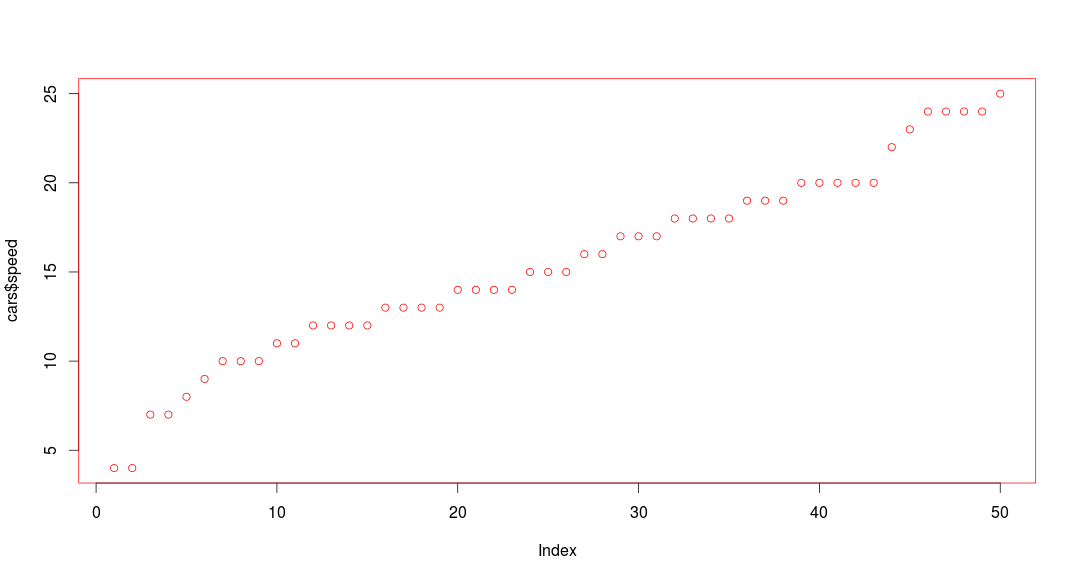 Έβαλα τις default τιμές των ορισμάτων στην μεταβλητή old_par. Άλλαξα στη συνέχεια το χρώμα σε κόκκινο και παρατηρώ ότι οτιδήποτε σχεδιάzω μετά έχει κόκκινο χρώμα
Έβαλα τις default τιμές των ορισμάτων στην μεταβλητή old_par. Άλλαξα στη συνέχεια το χρώμα σε κόκκινο και παρατηρώ ότι οτιδήποτε σχεδιάzω μετά έχει κόκκινο χρώμα
Συνάρτηση par() (4)
- Βάζω ξανά τις default τιμές των ορισμάτων στη συνάρτηση par(), οπότε το χρώμα έχει επιστρέψει στην αρχική του τιμή black και ότι σχεδιάσω πλέον έχει χρώμα μαύρο
> par(old_par)
Warning messages:
1: In par(old_par) : graphical parameter "cin" cannot be set
.............................................................
6: In par(old_par) : graphical parameter "page" cannot be set
> par()$col
[1] "black"
> plot(cars$speed) Εμφανίζει ένα Warning μήνυμα γιατί σε κάποια ορίσματα της par() δεν μπορείς να αλλάξεις τιμή.
Εμφανίζει ένα Warning μήνυμα γιατί σε κάποια ορίσματα της par() δεν μπορείς να αλλάξεις τιμή.
Πολλαπλά διαγράμματα (1)
- Για να τυπωθούν στο ίδιο layout περισσότερα του ενός γραφήματα (για πιο εύκολη σύγκριση) χρησιμοποιούμε:
- την παράμετρο mfrow (τυπώνονται ανά γραμμή) ή mfcol (τυπώνονται ανά στήλη) της συνάρτησης par()
- την συνάρτηση layout(), για πιο σύνθετες περιπτώσεις
- την συνάρτηση pairs() για όλο το data frame που έχει αριθμητικές μεταβλητές, τύπου factor και logical μεταβλητές.
Πολλαπλά διαγράμματα (2)
- Παράδειγμα: Χρησιμοποιούμε τα δεδομένα mtcars για να συγκρίνουμε την κατανάλωση καυσίμου (μίλια ανά γαλόνι) με βάση κάποια χαρακτηριστικά των αυτοκινήτων.
- str(mtcars) : Βλέπουμε την δομή των δεδομένων και πληροφορίες για τις μεταβλητές
> str(mtcars)
'data.frame': 32 obs. of 11 variables:
$ mpg : num 21 21 22.8 21.4 18.7 18.1 14.3 24.4 22.8 19.2 ...
$ cyl : num 6 6 4 6 8 6 8 4 4 6 ...
$ disp: num 160 160 108 258 360 ...
$ hp : num 110 110 93 110 175 105 245 62 95 123 ...
$ drat: num 3.9 3.9 3.85 3.08 3.15 2.76 3.21 3.69 3.92 3.92 ...
$ wt : num 2.62 2.88 2.32 3.21 3.44 ...
$ qsec: num 16.5 17 18.6 19.4 17 ...
$ vs : num 0 0 1 1 0 1 0 1 1 1 ...
$ am : num 1 1 1 0 0 0 0 0 0 0 ...
$ gear: num 4 4 4 3 3 3 3 4 4 4 ...
$ carb: num 4 4 1 1 2 1 4 2 2 4 ...Πολλαπλά διαγράμματα (3)
- ?mtcars : Βλέπουμε πληροφορίες που εξηγούν τα δεδομένα
> ?mtcars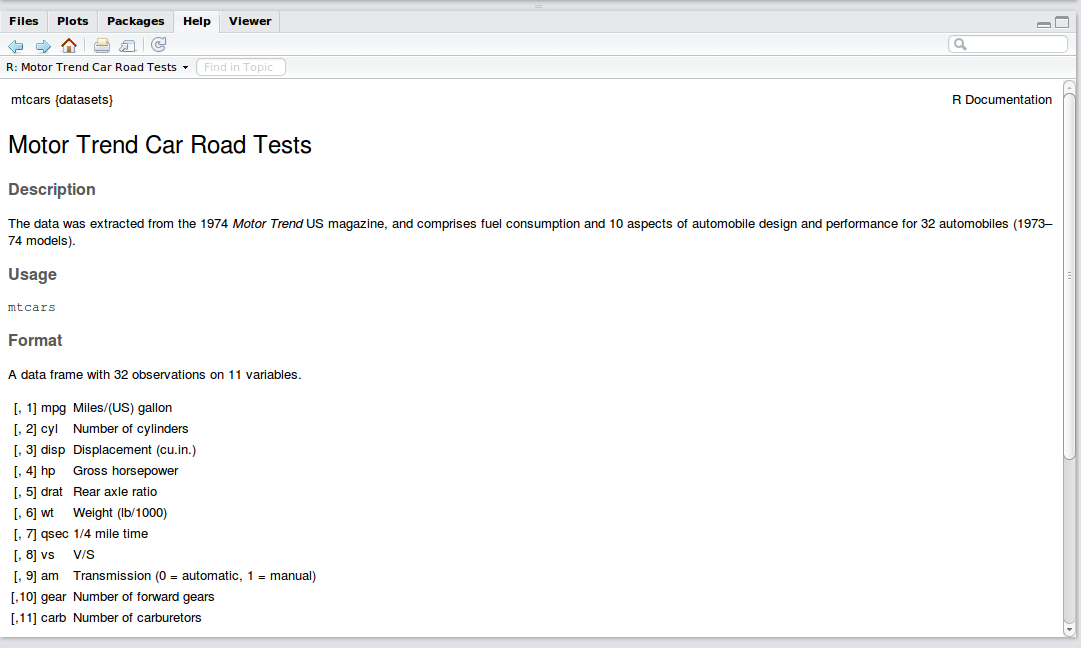
Πολλαπλά διαγράμματα (4)
- Θα τυπώσουμε 4 διαγράμματα στο ίδιο layout:
> par(mfrow=c(2,2))> plot(mtcars$disp,mtcars$mpg) Σχεδιάζει το διάγραμμα της κατανάλωσης καυσίμου (μίλια ανά γαλόνι) σε σχέση με τον κυβισμό στη αριστερή πάνω γωνία
Σχεδιάζει το διάγραμμα της κατανάλωσης καυσίμου (μίλια ανά γαλόνι) σε σχέση με τον κυβισμό στη αριστερή πάνω γωνία
Πολλαπλά διαγράμματα (5)
> plot(mtcars$hp,mtcars$mpg) Σχεδιάζει το διάγραμμα της κατανάλωσης καυσίμου (μίλια ανά γαλόνι) σε σχέση με τους ίππους στην δεξιά πάνω γωνία
Σχεδιάζει το διάγραμμα της κατανάλωσης καυσίμου (μίλια ανά γαλόνι) σε σχέση με τους ίππους στην δεξιά πάνω γωνία
Πολλαπλά διαγράμματα (6)
> plot(mtcars$drat,mtcars$mpg)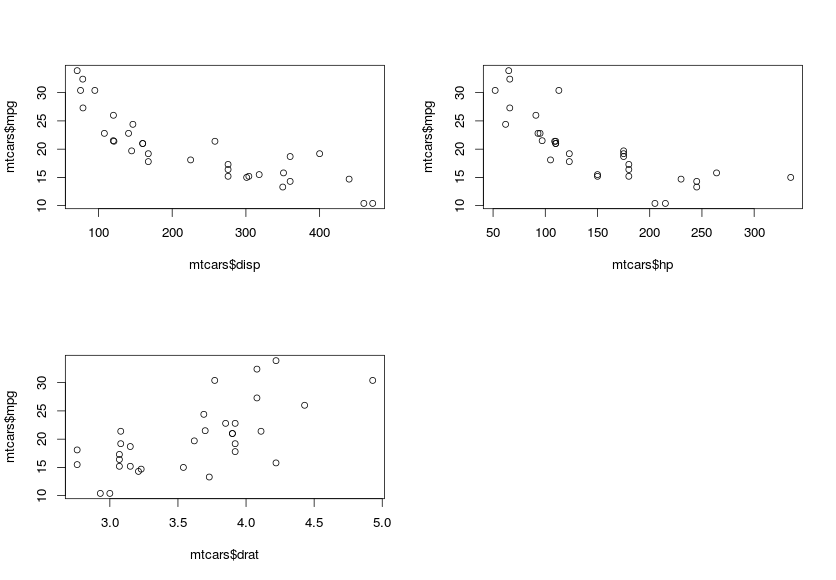 Σχεδιάζει το διάγραμμα της κατανάλωσης καυσίμου (μίλια ανά γαλόνι) σε σχέση με την αναλογία του πίσω άξονα στην αριστερή κάτω γωνία
Σχεδιάζει το διάγραμμα της κατανάλωσης καυσίμου (μίλια ανά γαλόνι) σε σχέση με την αναλογία του πίσω άξονα στην αριστερή κάτω γωνία
Πολλαπλά διαγράμματα (7)
> plot(mtcars$wt,mtcars$mpg)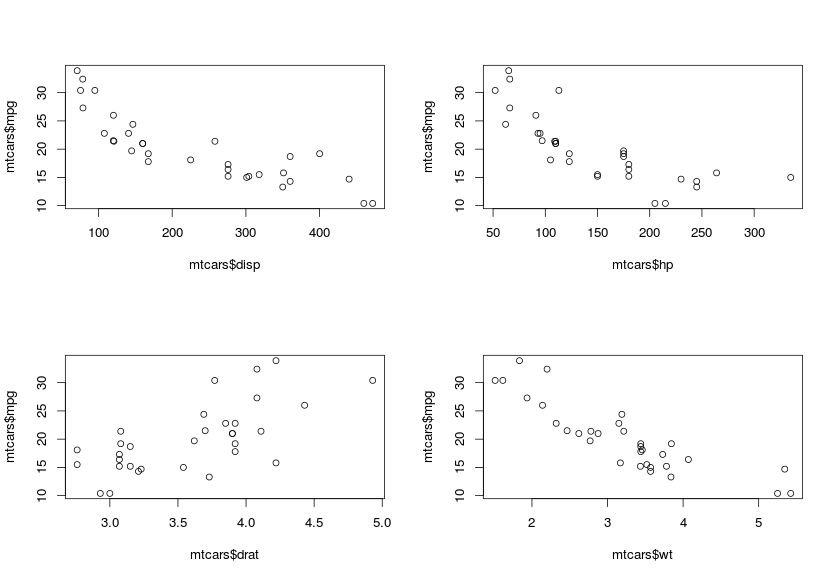 Σχεδιάζει το διάγραμμα της κατανάλωσης καυσίμου (μίλια ανά γαλόνι) σε σχέση με το βάρος του αυτοκινήτου στην δεξιά κάτω γωνία
Σχεδιάζει το διάγραμμα της κατανάλωσης καυσίμου (μίλια ανά γαλόνι) σε σχέση με το βάρος του αυτοκινήτου στην δεξιά κάτω γωνία
Πολλαπλά διαγράμματα (8)
- Αν χρησιμοποιούσαμε το par(mfcol=c(2,2)) θα χωριζόταν το layout πάλι σε ένα πλέγμα με 2 γραμμές και 2 στήλες αλλά θα τυπωνόταν τα διαγράμματα ανά στήλη.
- Για να επανέλθω στο αρχικό layout:
> par(mfrow=c(1,1))
> plot(mtcars$wt,mtcars$mpg)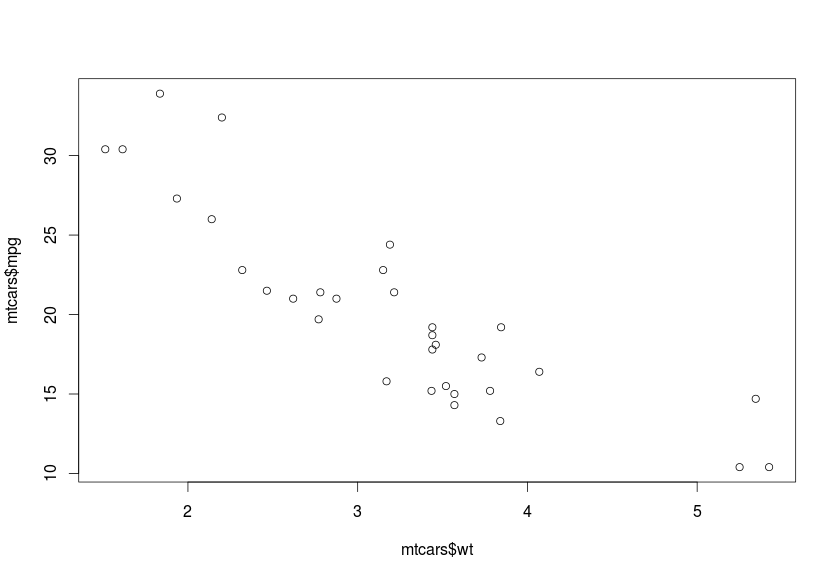 Δηλαδή το layout αποτελείται από μία γραμμή και μία στήλη.(Ή θα μπορούσα πιο σωστά να είχα αρχικά κρατήσει σε μια μεταβλητή όλες τις αρχικές παραμέτρους και μετά να τις επαναφέρω). Επομένως το νέο διάγραμμα καλύπτει όλο το layout.
Δηλαδή το layout αποτελείται από μία γραμμή και μία στήλη.(Ή θα μπορούσα πιο σωστά να είχα αρχικά κρατήσει σε μια μεταβλητή όλες τις αρχικές παραμέτρους και μετά να τις επαναφέρω). Επομένως το νέο διάγραμμα καλύπτει όλο το layout.
Πολλαπλά διαγράμματα (9)
- Για να τυπώσουμε με πιο σύνθετο τρόπο διαγράμματα σε ένα σχέδιο χρησιμοποιούμε την συνάρτηση layout()
- Η συνάρτηση layout() δέχεται σαν όρισμα έναν πίνακα που δείχνει πόσα διαγράμματα θα τυπωθούν και σε ποια θέση.
- Παράδειγμα: Θα τυπώσουμε 3 διαγράμματα από τα οποία το πρώτο θα εκτείνεται σε όλο πλάτος της γραμμής.
> grid<-matrix(c(1,1,2,3), nrow=2, byrow=TRUE)
> grid
[,1] [,2]
[1,] 1 1
[2,] 2 3
> layout(grid)Πολλαπλά διαγράμματα (10)
- συνέχεια
> plot(mtcars$mpg~as.factor(mtcars$cyl))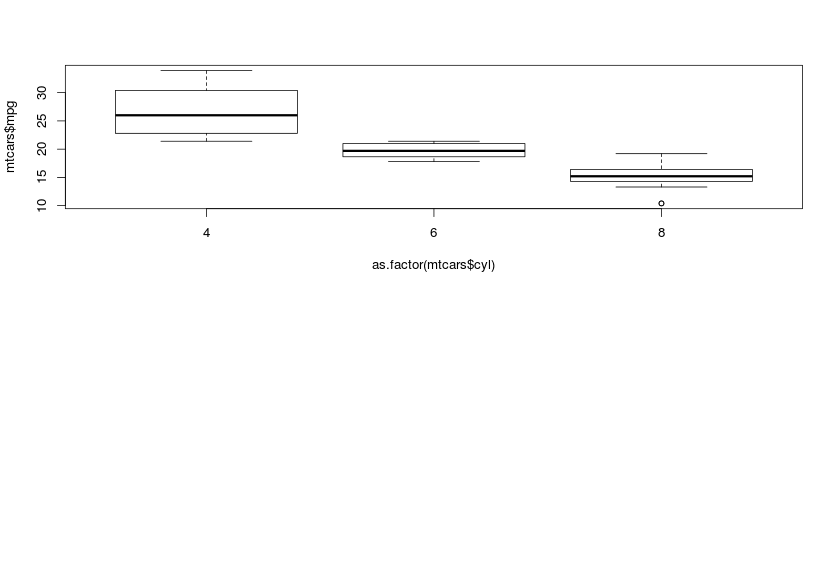 Αφού έχει χωριστεί το layout κατάλληλα, σχεδιάζει το boxplot της κατανάλωσης καυσίμου (μίλια ανά γαλόνι) ανά αρθμό κυλίνδρων το οποίο εκτείνεται σε όλη την πρώτη γραμμή.
Αφού έχει χωριστεί το layout κατάλληλα, σχεδιάζει το boxplot της κατανάλωσης καυσίμου (μίλια ανά γαλόνι) ανά αρθμό κυλίνδρων το οποίο εκτείνεται σε όλη την πρώτη γραμμή.
Πολλαπλά διαγράμματα (10)
- συνέχεια
> plot(mtcars$wt,mtcars$mpg)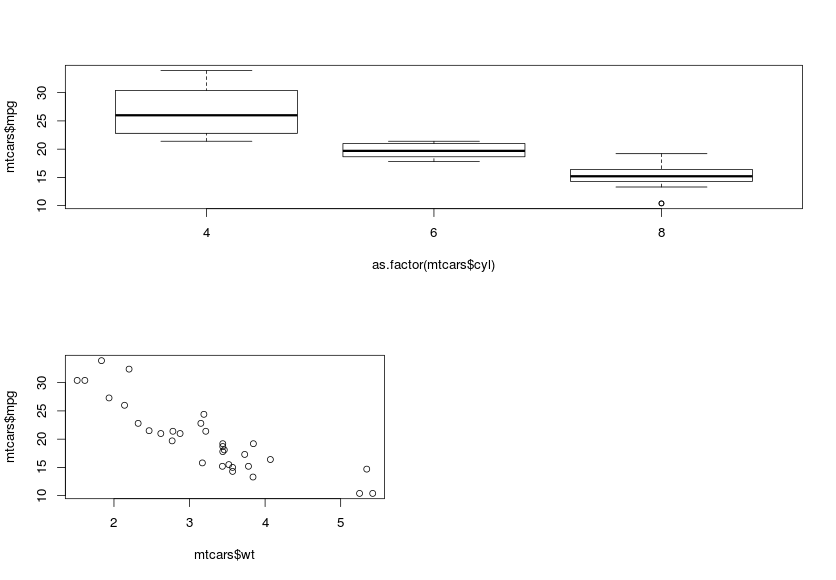 Στη συνέχεια, σχεδιάζει το διάγραμμα της κατανάλωσης καυσίμου (μίλια ανά γαλόνι) σε σχέση με το βάρος του αυτοκινήτου στην αριστερή κάτω γωνία.
Στη συνέχεια, σχεδιάζει το διάγραμμα της κατανάλωσης καυσίμου (μίλια ανά γαλόνι) σε σχέση με το βάρος του αυτοκινήτου στην αριστερή κάτω γωνία.
Πολλαπλά διαγράμματα (11)
- συνέχεια
> plot(mtcars$hp,mtcars$mpg)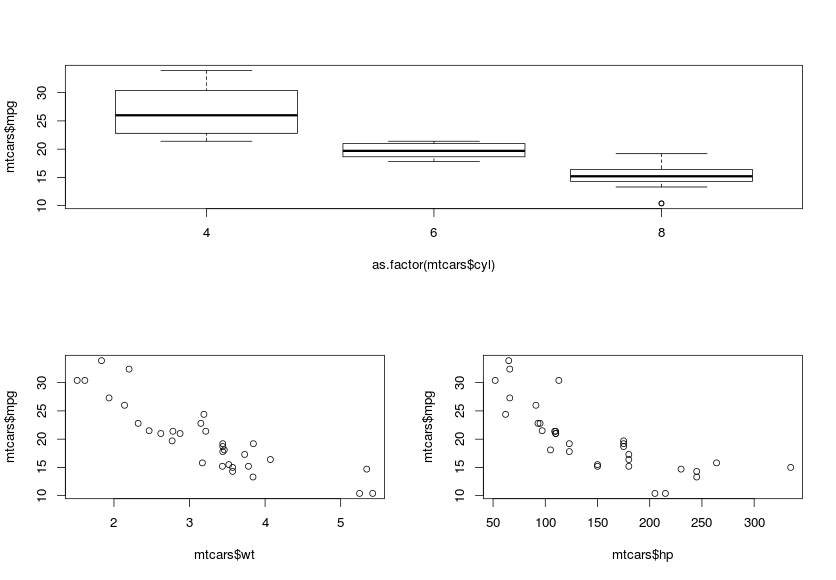 Τέλος, σχεδιάζει το διάγραμμα της κατανάλωσης καυσίμου (μίλια ανά γαλόνι) σε σχέση με τους ίππους στην δεξιά κάτω γωνία.
Τέλος, σχεδιάζει το διάγραμμα της κατανάλωσης καυσίμου (μίλια ανά γαλόνι) σε σχέση με τους ίππους στην δεξιά κάτω γωνία.
Πολλαπλά διαγράμματα (12)
- Για να επανέλθω στο αρχικό layout:
> layout(1)
> plot(mtcars$wt,mtcars$mpg)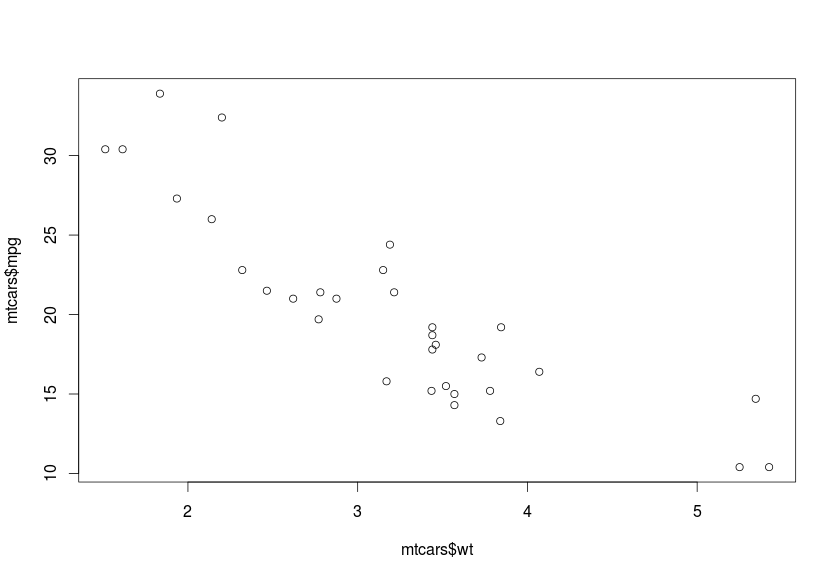 Ή θα μπορούσα πιο σωστά να είχα αρχικά κρατήσει σε μια μεταβλητή όλες τις αρχικές παραμέτρους και μετά να τις επαναφέρω. Το νέο διάγραμμα πλέον καλύπτει όλο το layout.
Ή θα μπορούσα πιο σωστά να είχα αρχικά κρατήσει σε μια μεταβλητή όλες τις αρχικές παραμέτρους και μετά να τις επαναφέρω. Το νέο διάγραμμα πλέον καλύπτει όλο το layout.
Πολλαπλά διαγράμματα (13)
- Όπως έχει ήδη αναφερθεί σε προηγούμενη ενότητα, η pairs(dataframe με αριθμητικές μεταβλητές) ---> Πίνακα από scatter plots για όλες τις μεταβλητές. Παράδειγμα:
> pairs(mtcars).png) Επειδή όλες οι μεταβλητές του data frame mtcars είναι αριθμητικές μας δίνει ένα πίνακα με όλα τα διαγράμματα διασποράς των μεταβλητών ανά δύο. Η pairs(mtcars) μας δίνει ακριβώς το ίδιο με το plot(mtcars)
Επειδή όλες οι μεταβλητές του data frame mtcars είναι αριθμητικές μας δίνει ένα πίνακα με όλα τα διαγράμματα διασποράς των μεταβλητών ανά δύο. Η pairs(mtcars) μας δίνει ακριβώς το ίδιο με το plot(mtcars)
Περισσότερες πληροφορίες σε γράφημα
- Προσθήκη γραμμής σε γράφημα: Αρχικό γράφημα:
> plot(mtcars$wt, mtcars$mpg, main="Weight versus Fuel Consumption", xlab="Weight", ylab="Fuel Consumption miles/gallon")
Περισσότερα σε γράφημα
- Προσθέτω μία γραμμή με την συνάρτηση abline(), την γραμμή y=37-5*x
> abline(37, -5, col=2)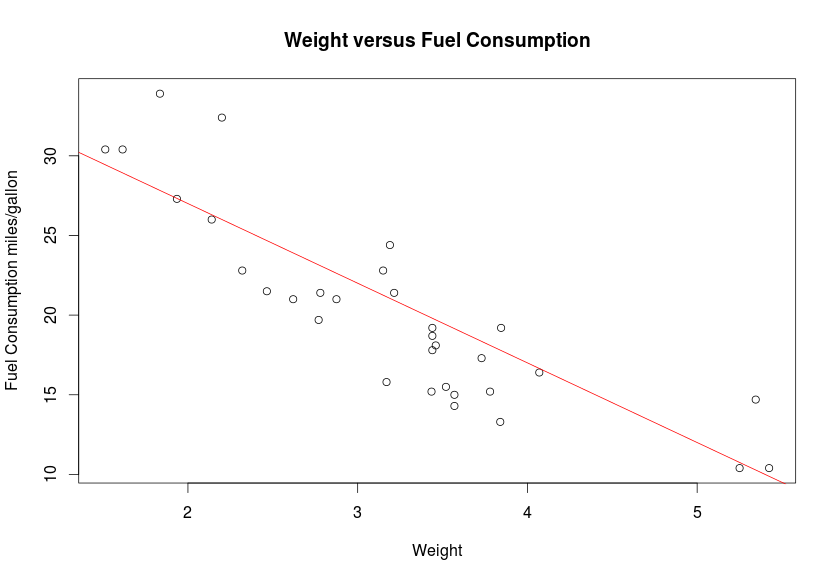
Περισσότερα σε γράφημα
- Προσθήκη της κάθετης γραμμής x=<η διάμεσος του βάρους> :
> abline(v=median(mtcars$wt), col=3)
Περισσότερα σε γράφημα
- Προσθήκη της οριζόντιας γραμμής y=<η διάμεσος της κατανάλωσης καυσίμου (μίλια ανά γαλόνι)>:
> abline(h=median(mtcars$mpg), col=4) *Παρατήρηση: Στην R από την στιγμή που έχει προστεθεί κάτι σε ένα γράφημα δεν μπορεί να διαγραφεί. Αν θέλουμε να διαγράψουμε κάτι θα πρέπει να ξαναρχίσουμε από την αρχή την σχεδίαση με την εντολή plot()
*Παρατήρηση: Στην R από την στιγμή που έχει προστεθεί κάτι σε ένα γράφημα δεν μπορεί να διαγραφεί. Αν θέλουμε να διαγράψουμε κάτι θα πρέπει να ξαναρχίσουμε από την αρχή την σχεδίαση με την εντολή plot()
Περισσότερα σε γράφημα
- Προσθήκη πολυγώνου συχνοτήτων: Το πολύγωνο συχνοτήτων είναι η τεθλασμένη γραμμή που ενώνει τις συχνότητες των κέντρων των κλάσεων
> h1<-hist(mtcars$mpg, breaks=20) 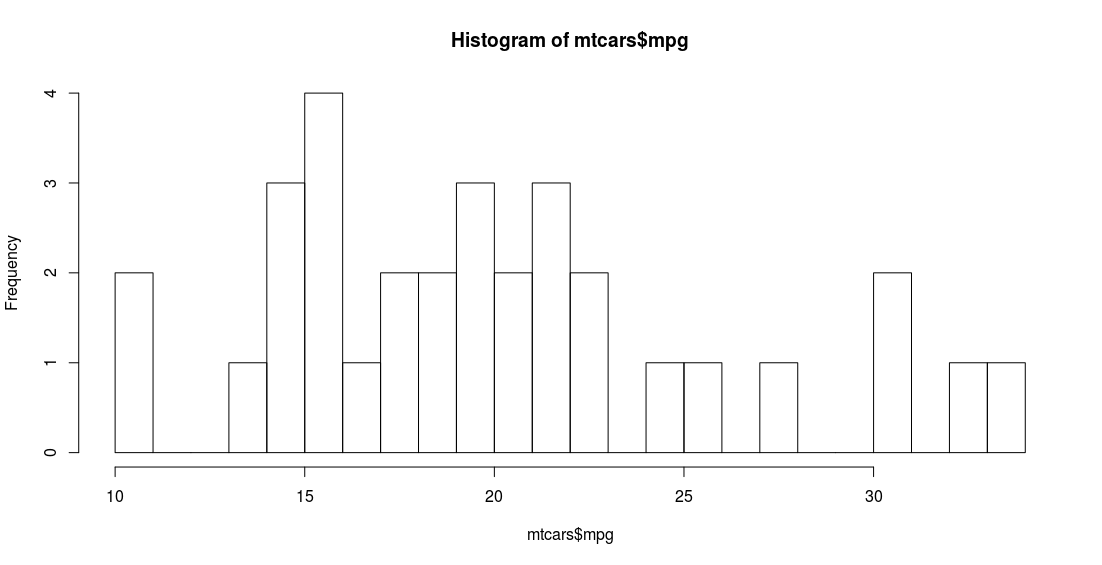 Σχεδιάζουμε το ιστόγραμμα της κατανάλωσης καυσίμου (μίλια ανά γαλόνι) και το αναθέτουμε στην μεταβλητή h1.
Σχεδιάζουμε το ιστόγραμμα της κατανάλωσης καυσίμου (μίλια ανά γαλόνι) και το αναθέτουμε στην μεταβλητή h1.
Περισσότερα σε γράφημα
- Προσθήκη πολυγώνου συχνοτήτων (συνέχεια):
> h1<-hist(mtcars$mpg, breaks=20)
> mode(h1)
[1] "list"
> str(h1)
List of 6
$ breaks : num [1:25] 10 11 12 13 14 15 16 17 18 19 ...
$ counts : int [1:24] 2 0 0 1 3 4 1 2 2 3 ...
$ density : num [1:24] 0.0625 0 0 0.0312 0.0938 ...
$ mids : num [1:24] 10.5 11.5 12.5 13.5 14.5 15.5 16.5 17.5 18.5 19.5 ...
$ xname : chr "mtcars$mpg"
$ equidist: logi TRUE
- attr(*, "class")= chr "histogram"Περισσότερα σε γράφημα
- Προσθήκη πολυγώνου συχνοτήτων (συνέχεια):
> lines(h1$mids, h1$counts, col=2)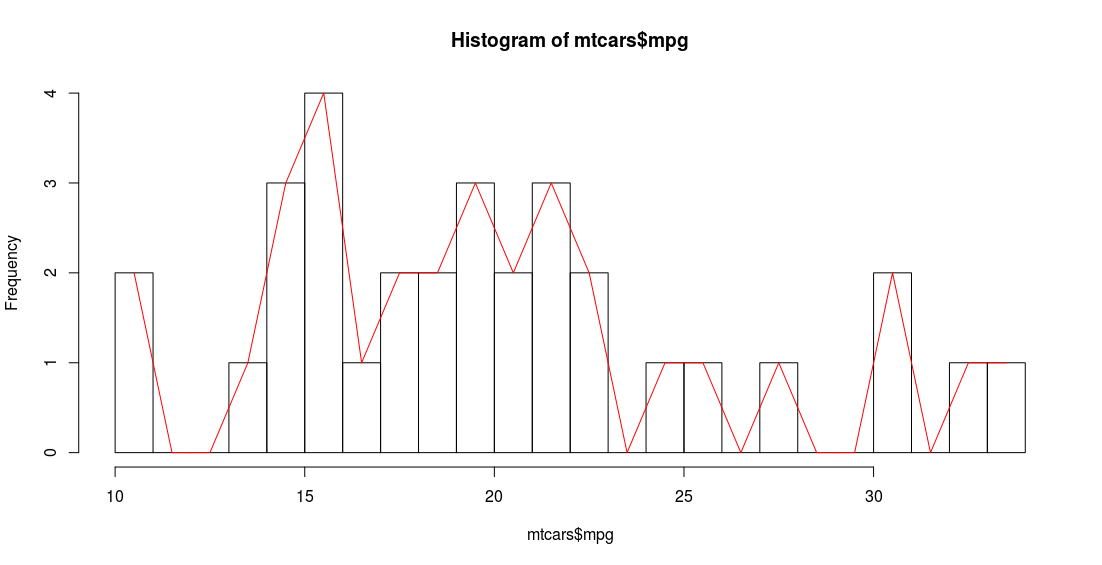 Η lines() παίρνει ως όρισμα συντεταγμένες σημείων και ενώνει τα σημεία που προκύπτουν με ευθύγραμμα τμήματα.
Η lines() παίρνει ως όρισμα συντεταγμένες σημείων και ενώνει τα σημεία που προκύπτουν με ευθύγραμμα τμήματα.
Περισσότερα σε γράφημα
- Προσθήκη καμπύλης σε γράφημα: Σχεδιάζουμε το ιστόγραμμα σχετικών συχνοτήτων της κατανάλωσης καυσίμου (μίλια ανά γαλόνι) οπότε όλη η επιφάνεια του ισούται με 1. Στη συνέχεια, θα προσθέσουμε την καμπύλη της κανονικής κατανομής με μέση τιμή και τυπική απόκλιση την μέση τιμή και τυπική απόκλιση της συγκεκριμένης μεταβλητής.
> hist(mtcars$mpg, breaks=20, prob=T)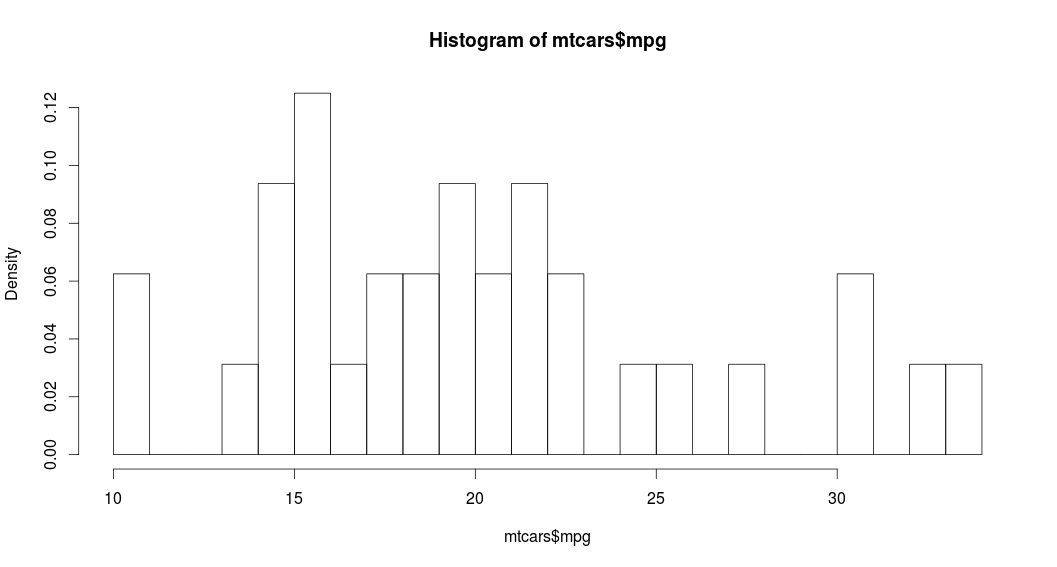
Περισσότερα σε γράφημα
- Προσθήκη καμπύλης σε γράφημα (συνέχεια):
> curve(dnorm(x, mean=mean(mtcars$mpg), sd=sd(mtcars$mpg)),from=10, to=40, add=TRUE) Η curve() σχεδιάζει καμπύλη συνάρτησης, στην προκειμένη περίπτωση, την dnorm() που είναι η σ.π.π. της κανονικής κατανομής μεταξύ ενός διαστήματος που καθορίζεται από τα [from, to]. Πρέπει να δώσουμε add=TRUE για να προστεθεί στο γράφημα του ιστογράμματος.
Η curve() σχεδιάζει καμπύλη συνάρτησης, στην προκειμένη περίπτωση, την dnorm() που είναι η σ.π.π. της κανονικής κατανομής μεταξύ ενός διαστήματος που καθορίζεται από τα [from, to]. Πρέπει να δώσουμε add=TRUE για να προστεθεί στο γράφημα του ιστογράμματος.
Περισσότερα σε γράφημα
- Προσθήκη επιπλέον πληροφορίας σε γράφημα χρησιμοποιώντας τα ορίσματα της συνάρτησης plot(). Παραδείγματα:
Περισσότερα σε γράφημα
- Για να παραστήσω τους τελικούς βαθμούς χρησιμοποιώ αντί για σύμβολο τις τιμές άλλης μεταβλητής, της Sex, και έχω περισσότερη πληροφορία στο γράφημα
> plot(z$Final, type="n")
> text(z$Final, label=z$Sex)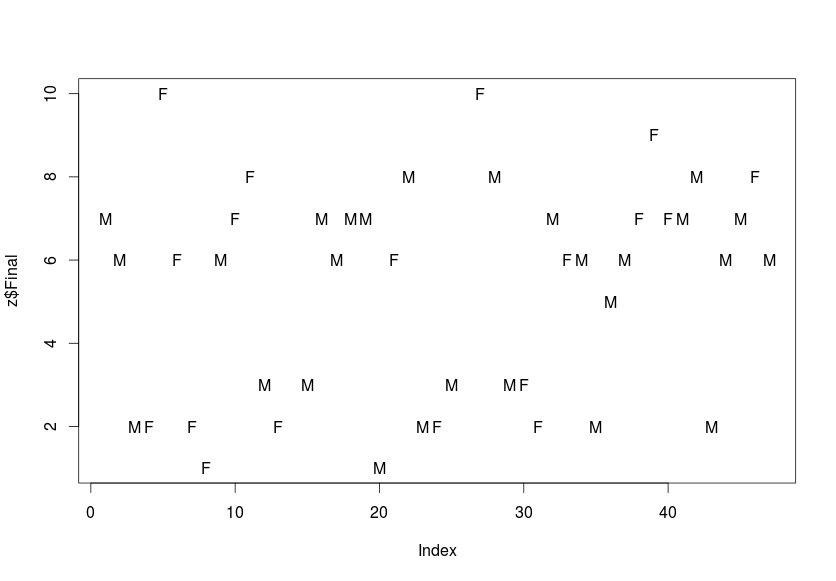
Περισσότερα σε γράφημα
- Oμοίως για την κατανάλωση βενζίνης (μίλια ανά γαλόνι) ανά αριθμό κυλίνδρου
> plot(mtcars$mpg, type="n")
> text(mtcars$mpg, label=as.character(mtcars$cyl))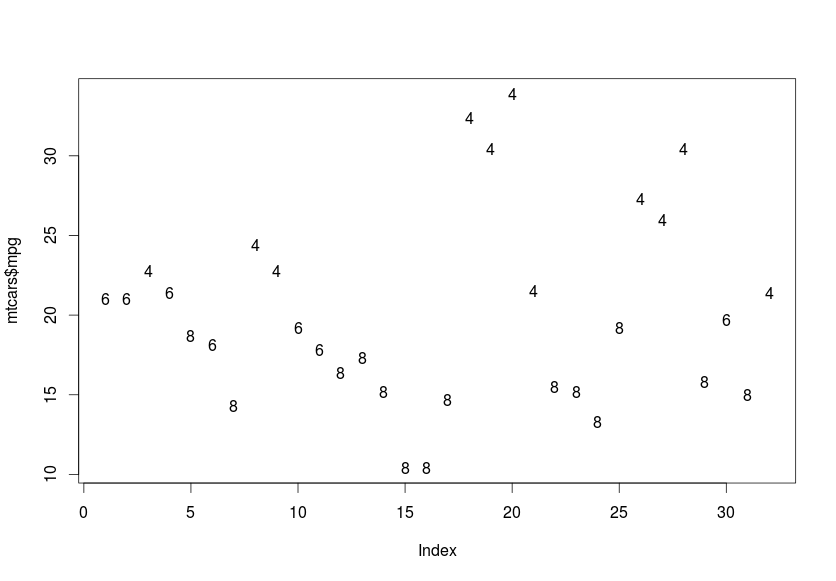
Περισσότερα σε γράφημα
- Πληροφορία από τρεις μεταβλητές, η τρίτη μέσω του χρώματος
> plot(mtcars$hp, mtcars$mpg, col=mtcars$cyl)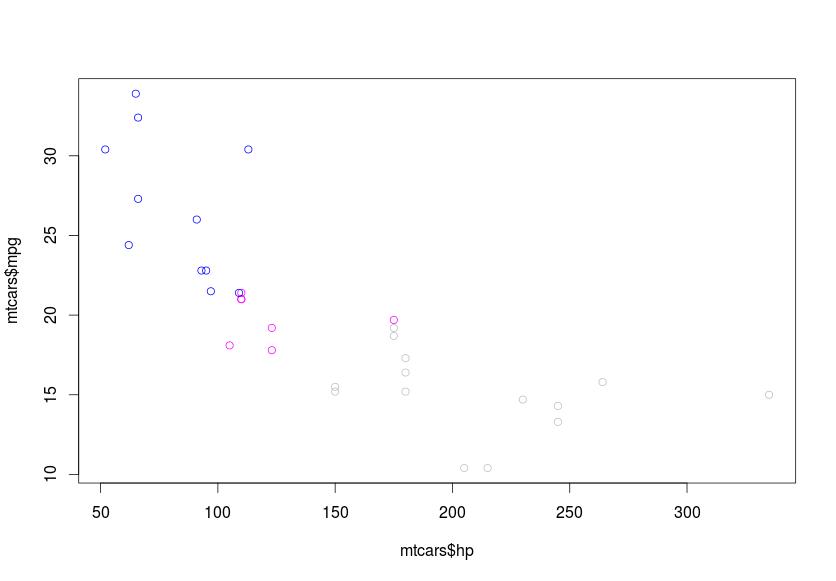
Περισσότερα σε γράφημα
- ή πιο επεξηγηματικά:
> legend(250,30, pch=1, col=unique(mtcars$cyl), legend=unique(mtcars$cyl))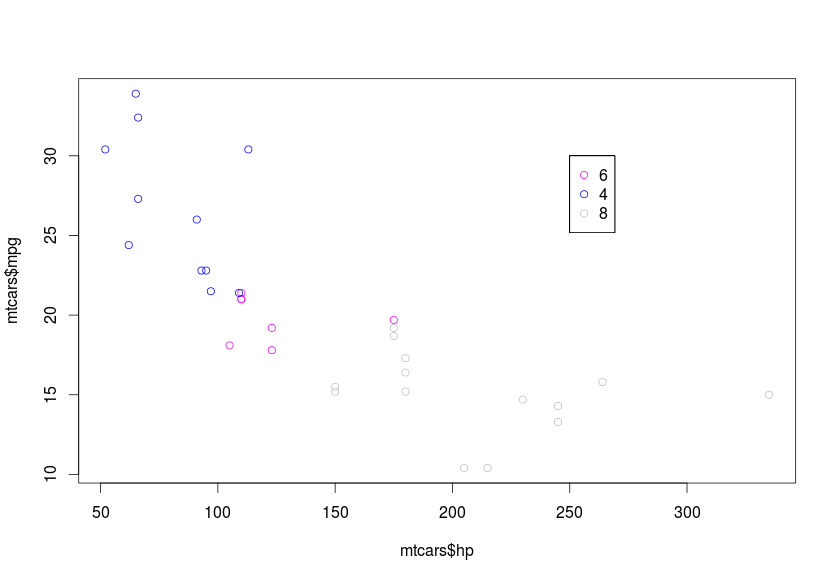 Εμφανίζει σε λεζάντα το χρώμα που αντιστοιχεί σε κάθε αριθμό κυλίνδρων (χρωματίζει το σύμβολο)
Εμφανίζει σε λεζάντα το χρώμα που αντιστοιχεί σε κάθε αριθμό κυλίνδρων (χρωματίζει το σύμβολο)
Περισσότερα σε γράφημα
- ή
> plot(mtcars$hp, mtcars$mpg, col=mtcars$cyl)
> legend(250,30, text.col=unique(mtcars$cyl), legend=unique(mtcars$cyl))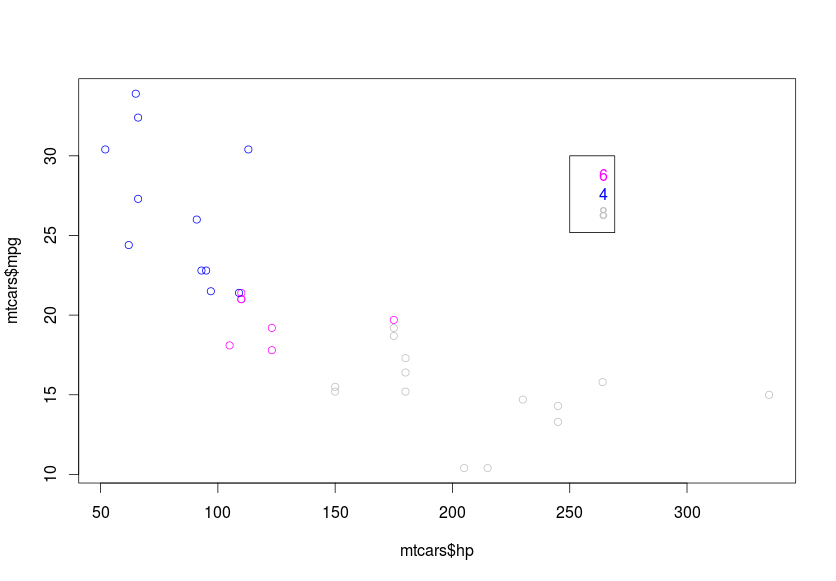 Εμφανίζει σε λεζάντα το χρώμα που αντιστοιχεί σε κάθε αριθμό κυλίνδρων (χρωματίζει τον αριθμό)
Εμφανίζει σε λεζάντα το χρώμα που αντιστοιχεί σε κάθε αριθμό κυλίνδρων (χρωματίζει τον αριθμό)
Περισσότερα σε γράφημα
- Πληροφορία από τρεις μεταβλητές, η τρίτη μέσω του συμβόλου
> plot(mtcars$hp, mtcars$mpg, pch=mtcars$cyl)
> legend(250,30, pch=unique(mtcars$cyl), legend=unique(mtcars$cyl))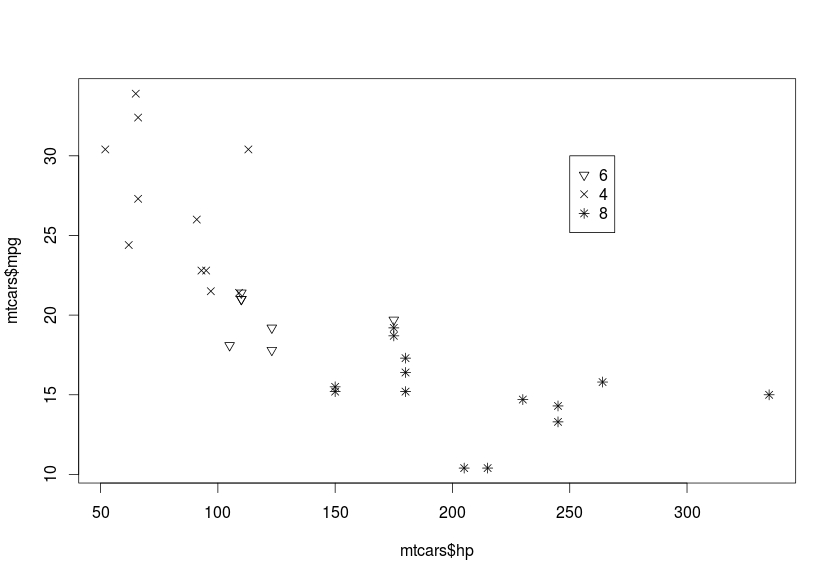
Περισσότερα σε γράφημα
- Πληροφορία από τρεις μεταβλητές, η τρίτη μέσω του συμβόλου αλλά με αναγραφή του (πιο πρακτικό).
> plot(mtcars$hp, mtcars$mpg, type="n")
> text(mtcars$hp, mtcars$mpg, label=mtcars$cyl, col=mtcars$cyl)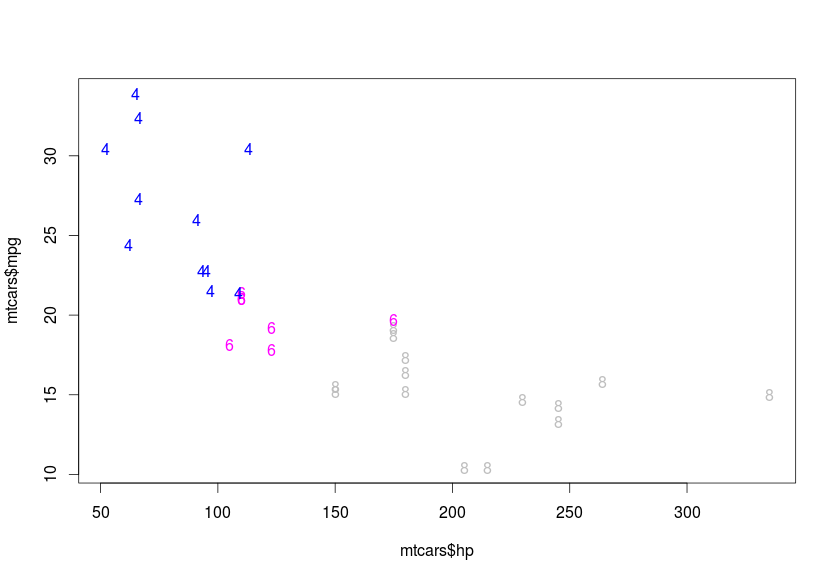
Αποθήκευση διαγραμμάτων (1)
- Graphics devices στην R είναι το μέρος όπου ένα γράφημα εμφανίζεται.
> ?Devices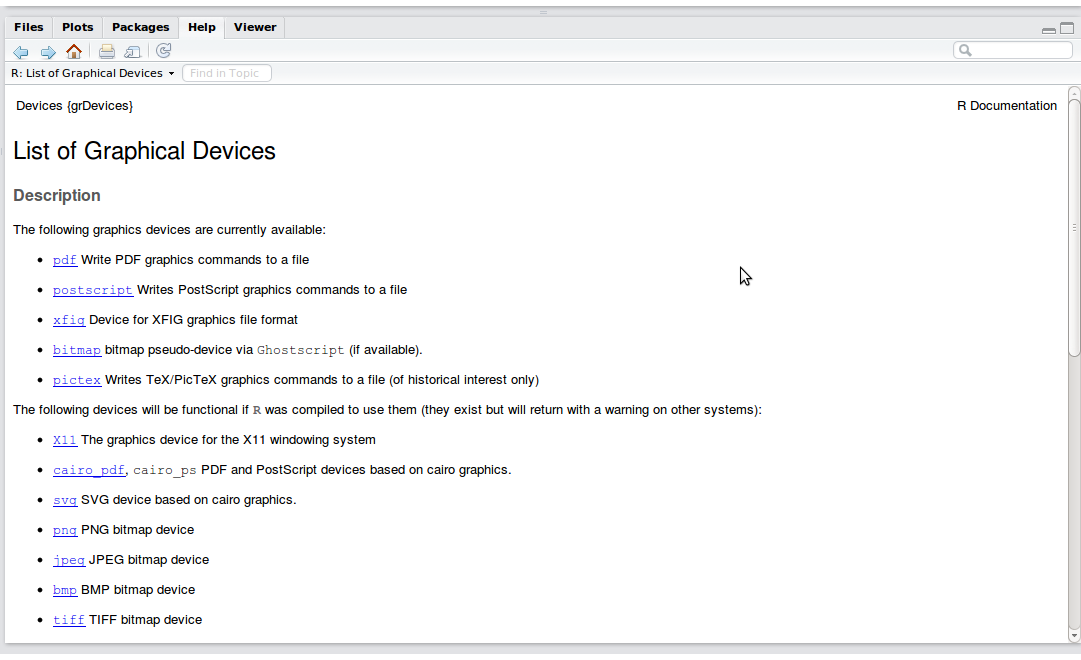 Παίρνουμε τη λίστα με τις graphics devices.
Παίρνουμε τη λίστα με τις graphics devices.
Αποθήκευση διαγραμμάτων (2)
- Οι graphics devices είναι υπεύθυνες για να τυπώσουν ένα γραφικό
- σ' ένα παράθυρο στον υπολογιστή (screen device),
- σ' ένα pdf αρχείο (file device),
- σ' ένα png αρχείο (file device),
- σ' ένα jpeg αρχείο (file device)
- κλπ. ανάλογα με το λειτουργικό σύστημα που χρησιμοποιείται.
- Συνήθως χρησιμοποιούμε την οθόνη για να δούμε ένα γραφικό ή ένα παράθυρο στην οθόνη αλλά αν θέλουμε να τυπώσουμε το γράφημα ή να το ενσωματώσουμε σε ένα έγγραφο χρησιμοποιούμε την file device.
Αποθήκευση διαγραμμάτων (3)
- Στο RStudio για την αποθήκευση ενός γραφήματος: Aπό το μενού Export στην καρτέλα Plots έχω την επιλογή Save as Image... ή Save as Pdf.
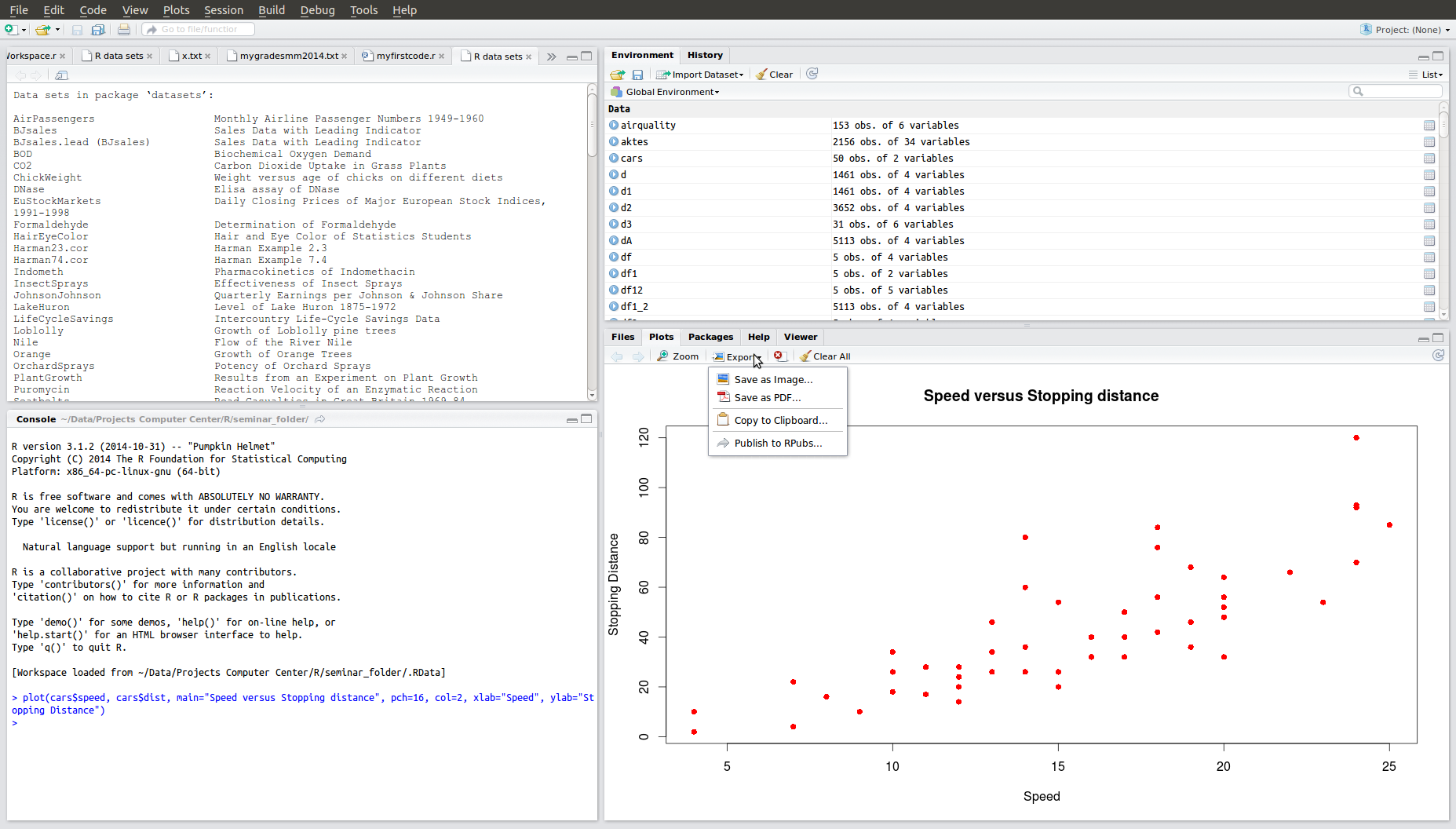
Αποθήκευση διαγραμμάτων (4)
- Από την κονσόλα της R (χωρίς την βοήθεια του RStudio) αν θέλουμε να αποθηκεύσουμε ένα γράφημα σε ένα αρχείο θα πρέπει
- να καλέσουμε το file device
- και στο τέλος να το κλείσουμε.
> data(faithful)
> str(faithful)
'data.frame': 272 obs. of 2 variables:
$ eruptions: num 3.6 1.8 3.33 2.28 4.53 ...
$ waiting : num 79 54 74 62 85 55 88 85 51 85 ...
Αποθήκευση διαγραμμάτων (5)
- Παράδειγμα συνέχεια:
- Με την συνάρτηση pdf() ανοίγουμε την pdf device και δημιουργούμε ένα αρχείο με το όνομα faithful.pdf στο working directory μας. Αν το ανοίξουμε τώρα το αρχείο παρατηρούμε ότι είναι κενό.
- Δημιουργούμε το γράφημα από το dataset faithful και αυτό θα πάει στο pdf αρχείο που ανοίξαμε προηγουμένως. Δεν βλέπουμε τίποτα στην οθόνη.
- Στη συνέχεια συμπληρώνουμε το γράφημα με τίτλο και παρατηρούμε ότι ακόμα είναι κενό το αρχείο faithful.pdf που υπάρχει στο working directory μας.
- Κλείνουμε την pdf device με την εντολή dev.off() και τότε μπορούμε να ανοίξουμε το αρχείο faithful.pdf και να δούμε το γράφημα. Η dev.off() επιστρέφει το όνομα και το νούμερο της νέα ενεργής device μετά το κλείσιμο της pdf.
> pdf("faithful.pdf")
> with(faithful, plot(eruptions, waiting, xlab = "Eruption time (min)", ylab = "Waiting time to next eruption (min)"))
> title(main = "Old Faithful Geyser data")
> dev.off()
null device
1Καλό είναι για να μην κάνουμε λάθος να δοκιμάζουμε αρχικά τον κώδικα για την δημιουργία ενός γραφήματος στην οθόνη δηλαδή να βλέπουμε ότι δημιουργεί το γράφημα που θέλουμε και στην συνέχεια να αποθηκεύουμε τον κώδικα σε αρχείο.
Αποθήκευση διαγραμμάτων (6)
- Tο γράφημα του αρχείου faithful.pdf :
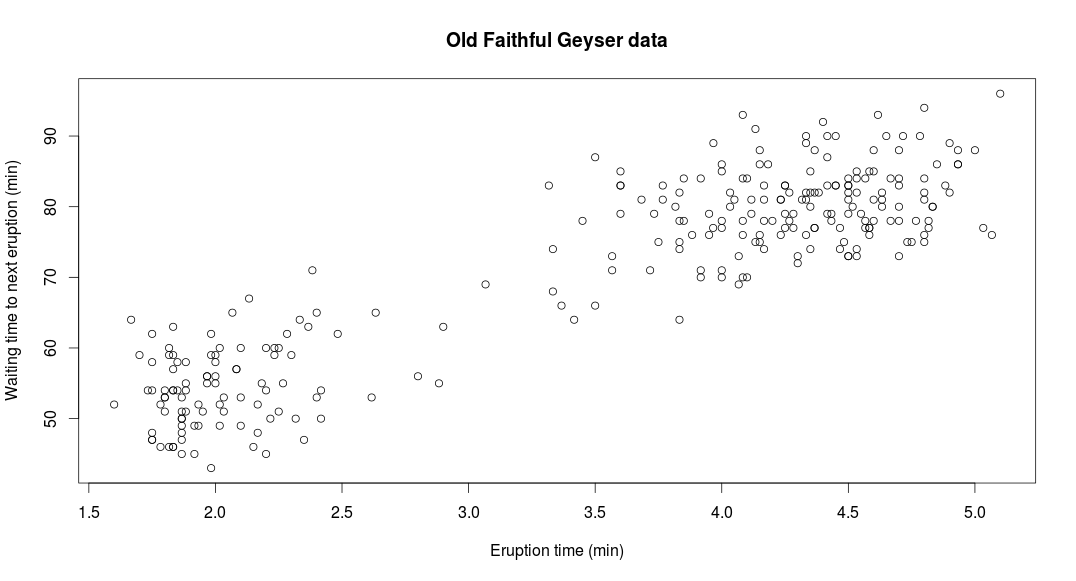
Αποθήκευση διαγραμμάτων (7)
- Εάν έχουμε ένα γράφημα στην οθόνη, μπορούμε να το αποθηκεύσουμε σε ένα αρχείο bitmap με την SavePlot().
- Αυτό θα σώσει ένα ακριβές pixel προς pixel αντίγραφο του τι είναι στην οθόνη, αλλά κατά πάσα πιθανότητα θα λειτουργήσει μόνο σε Linux και σε υπολογιστές Mac που χρησιμοποιούν βιβλιοθήκη cairo-X11 για τα γραφικά Παράδειγμα:
> myplot=with(faithful, plot(eruptions, waiting, xlab = "Eruption time (min)", ylab = "Waiting time to next eruption (min)"))
> myplot=title(main = "Old Faithful Geyser data")
> savePlot("myplot") Αποθήκευση διαγραμμάτων - Είδη αρχείων
- Υπάρχουν δύο βασικοί τύποι file devices: vector και bitmap devices.
- Μορφές διανύσματος (vector) :
- pdf, svg, win.metafile(μόνο στα Windows), postcript
- Εύκολα αλλάζουν μέγεθος, δεν είναι κατάλληλα για γραφήματα με πολύ μεγάλο αριθμό σημείων
- Μορφές bitmat:
- png, jpeg, tiff, bmp(μόνο στα Windows)
- Κατάλληλα για γραφήματα με πολύ μεγάλο αριθμό σημείων, μπορούν να χρησιμοποιηθούν παντού (στο web), αλλά δεν μπορούν να αλλάξουν μέγεθος
Αντιγραφή γραφημάτων
- dev.copy(): Αντιγράφει ένα γράφημα από μια device σε άλλη
- dev.copy2pdf(): Αντιγράφει ένα γράφημα σε PDF αρχείο Παράδειγμα:
> with(faithful, plot(eruptions, waiting))
> title(main = "Old Faithful Geyser data")
> dev.copy(png, file = "geyserplot.png")
png
3
> dev.off()
X11cairo
2 Shiny:Ένα web application framework για την R
- Το Shiny είναι ένα πακέτο της R με το οποίο μπορεί κανείς εύκολα να κατακευάσει αλληλεπιδραστικές web εφαρμογές κατευθείαν από την R. Παράδειγμα:
> install.packages("shiny")
Installing package into ‘/home/anna/R/x86_64-pc-linux-gnu-library/3.1’
(as ‘lib’ is unspecified)
also installing the dependencies ‘httpuv’, ‘htmltools’, ‘sourcetools’
...................................................................................
* DONE (shiny)
The downloaded source packages are in
‘/tmp/Rtmpk0AXHa/downloaded_packages’
> library("shiny")
> runExample()
Valid examples are "01_hello", "02_text", "03_reactivity", "04_mpg", "05_sliders", "06_tabsets", "07_widgets", "08_html", "09_upload", "10_download", "11_timer"
> runExample("01_hello")
Listening on http://127.0.0.1:3597Shiny:Ένα web application framework για την R
- Η εικόνα της web εφαρμογής μέσα από το R studio:
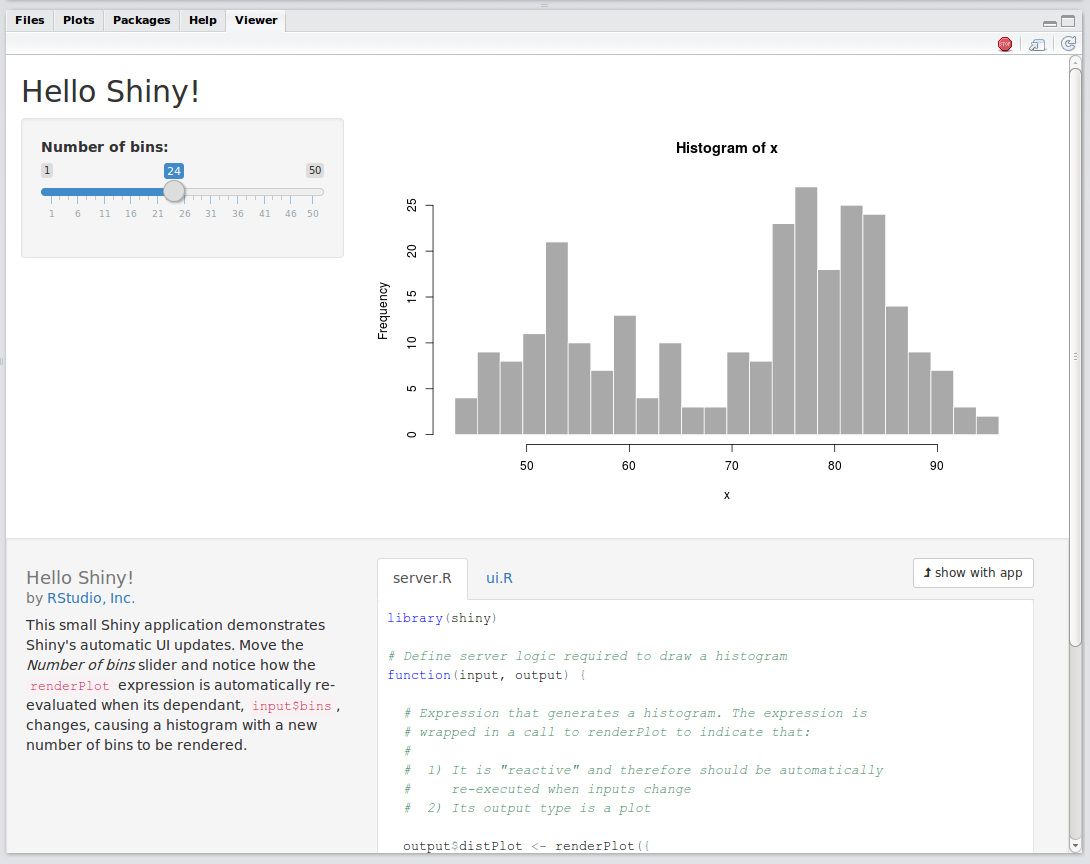
Shiny:Ένα web application framework για την R
- Παράδειγμα 2:
Επιλέγoντας ο χρήστης dataset και αριθμό παρατηρήσεων, βλέπει το αποτέλεσμα της συνάρτησης summary()
> runExample("02_text")
Listening on http://127.0.0.1:3597Shiny:Ένα web application framework για την R
- Η εικόνα του 2ου παραδείγματος της web εφαρμογής μέσα από το R studio:
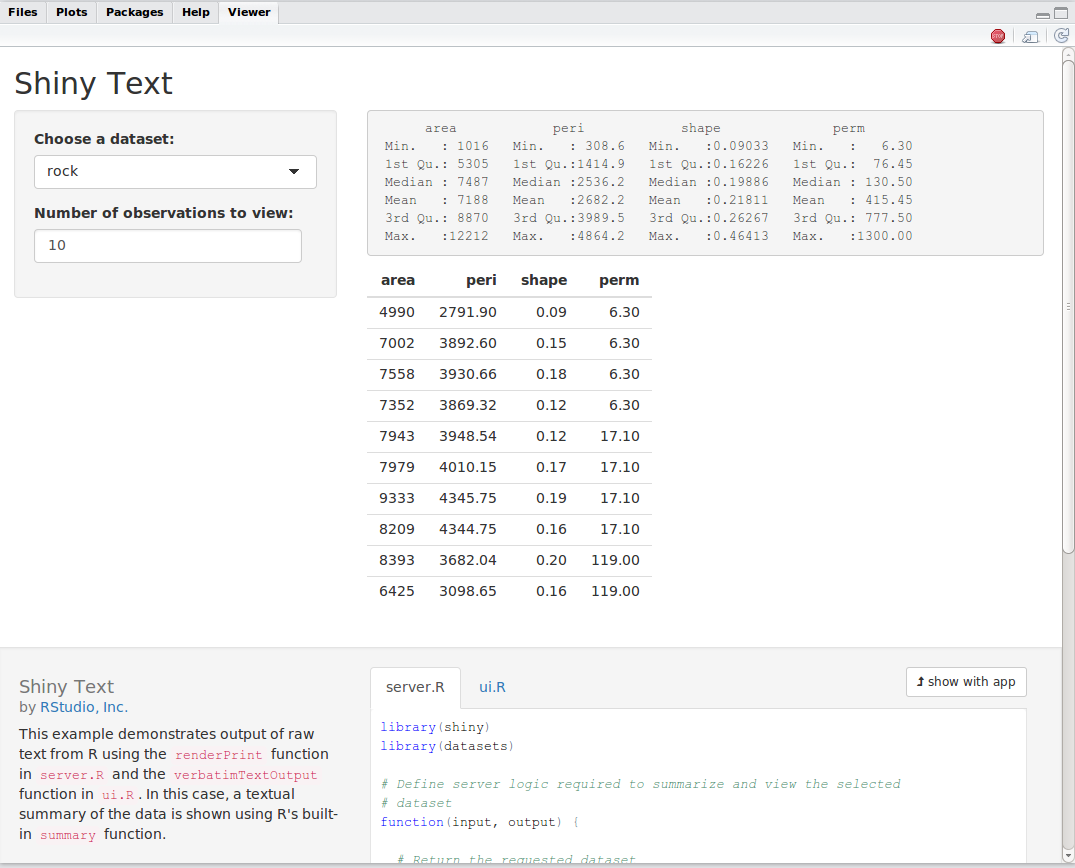
Shiny:Ένα web application framework για την R
- Κάθε Shiny εφαρμογή έχει την ίδια δομή, αποτελείται από δύο script files που βρίσκονται στο ίδιο directory:
- Ένα user-interface script (ui.R) : ελέγχει το layout και την εμφάνιση της εφαρμογής
- Ένα server script (server.R) : περιέχει τις οδηγίες που χρειάζεται ο υπολογιστής για να δημιουργήσει την εφαρμογή.
- Πληροφορίες και tutorials στην ηλεκτρονική διεύθυνση: http://shiny.rstudio.com/